Kuidas näidata peidetud faile ja kaustu Windows 11 -s
Microsoft Windows 11 Kangelane / / August 06, 2021

Viimati värskendatud
Vaikimisi peidab Microsoft valitud süsteemi- ja rakendusefailid ning kaustad. See aitab vältida kasutajate kogemata kustutamist olulisi üksusi, mis võivad põhjustada süsteemi või rakenduse ebastabiilsuse. Kui olete aga kogenud kasutaja ja vajate arvuti tõrkeotsinguks juurdepääsu varjatud üksustele, siis leiate need Windows 11 -st.
Märge: Osa uuest Windows 11 kasutajaliidese kogemusest tähendab, et peate selle leidma File Exploreri menüü Valikud. See võimaldab teil teha näiteks peidetud failide ja kaustade kuvamist ja palju muud.
Kuva peidetud failid ja kaustad Windows 11 -s
Alustamiseks käivitage tegumiribalt File Explorer. Samuti saate selle avada, klõpsates nuppu Start ja seejärel kinnitatud File Exploreri ikooni. Pange tähele, et leiate ka File Exploreri, klõpsates nuppu Start ja otsides seda või leidke see kaustast Jaotis Kõik rakendused algusest.
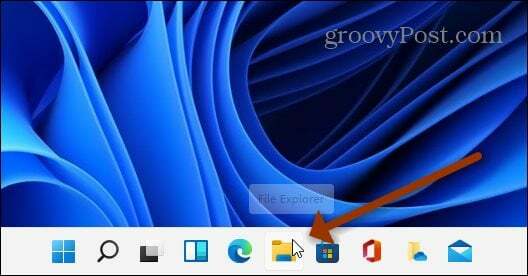
Kui File Explorer on avatud, klõpsake ikooni Näe rohkem nuppu (kolm punkti) tööriistariba paremas ülanurgas ja seejärel Valikud.
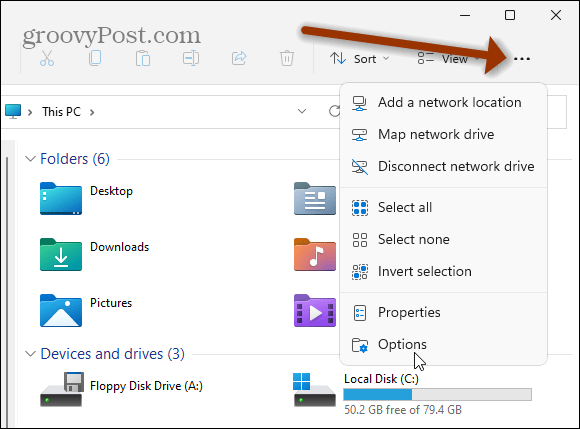
Avaneb kausta suvandite aken. Klõpsake kindlasti ülaosas vahekaarti Vaade. Kerige loendis „Täpsemad seaded” alla ja klõpsake nuppu „Kuva peidetud failid, kaustad ja kettad”Nuppu. Klõpsake nuppu Okei lõpetamiseks ja aknas Kaustavalikud sulgemiseks.
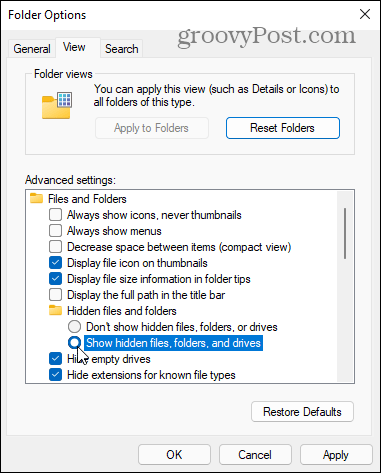
Nüüd näete peidetud kaustu ja faile, mida vaikimisi ei kuvata. Pange tähele, et peidetud kaustad ja failid on läbipaistvamad kui regulaarselt kuvatavad üksused. See peen visuaalne näpunäide aitab eristada seda, mis on tavaliselt peidetud või mitte.
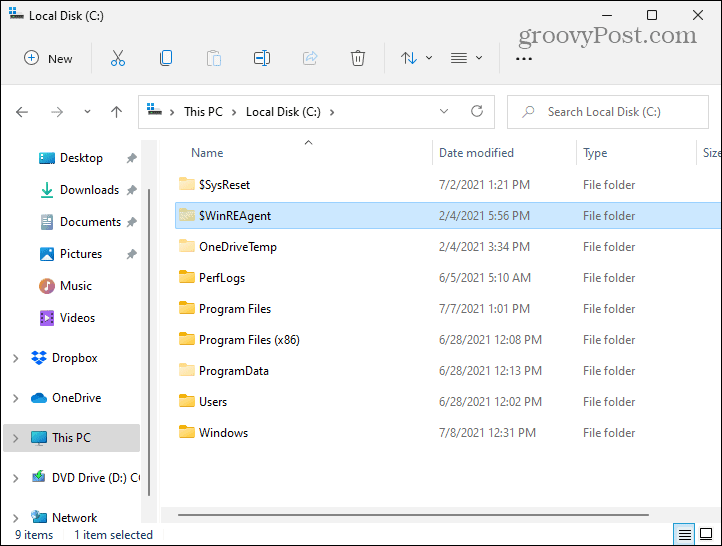
Lihtsaks juurdepääsuks saate kuvada ka peidetud süsteemifailid. Selleks avage File Explorer ja klõpsake nuppu Vaadake Rohkem> Valikud ja klõpsake menüü Kaustavalikud vahekaarti Vaade. Kerige jaotises „Täpsemad seaded” alla ja tühjendage märkeruut „Peida kaitstud operatsioonisüsteemi failid (soovitatav).”
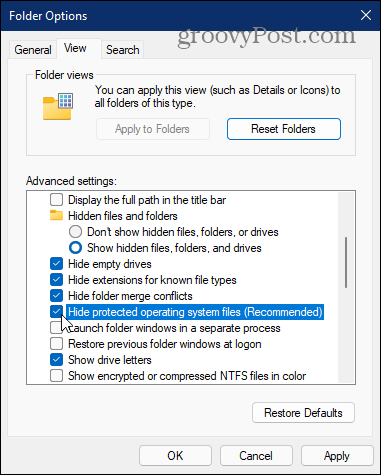
Kui klõpsate selle valiku tühistamiseks, kuvatakse teade, milles küsitakse, kas soovite seda kindlasti teha. Kaitstud süsteemifailide kuvamisel on oluline, et olete kogenud kasutaja. Vale asja kustutamine võib teie seadme rikkuda. Kui olete riskiga nõus, klõpsake nuppu Jah.
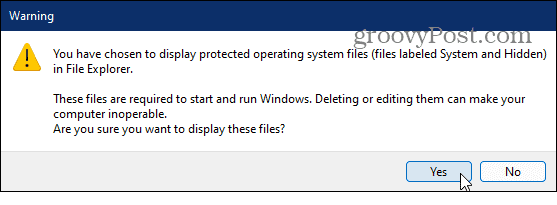
Nüüd saate klõpsata Okei kausta suvandite aknast sulgemiseks. Jällegi, nagu ka muud peidetud üksused, on teie kaitstud süsteemifailid teistest läbipaistvamad. Kui olete lõpetanud, on mõistlik minna tagasi ja peita kaitstud süsteemifailid uuesti.
Varjatud üksustele on hea juurdepääs, kui kohandate oma arvutit või tõrkeotsingut. Enne nende kuvamist veenduge lihtsalt, mida teete, eriti süsteemifailid. Ja pidage meeles, et saate näidata peidetud faile ja kaustu Windows 10 -s, ka.
Kuidas kustutada Google Chrome'i vahemälu, küpsised ja sirvimisajalugu
Chrome salvestab suurepäraselt teie sirvimisajaloo, vahemälu ja küpsised, et optimeerida veebis brauseri toimivust. Tema kuidas ...
Poesisene hinnavaste: kuidas saada poes ostes veebipõhiseid hindu
Poest ostmine ei tähenda, et peate kõrgemat hinda maksma. Tänu hinna sobitamise garantiidele saate veebis allahindlusi, kui ostate ...
Kuidas kinkida Disney Plus tellimus digitaalse kinkekaardiga
Kui olete nautinud Disney Plusi ja soovite seda teistega jagada, saate siit osta Disney+ kingituste tellimuse ...
Teie juhend dokumentide jagamiseks teenuses Google Docs, Sheets ja Slides
Saate hõlpsalt koostööd teha Google'i veebipõhiste rakendustega. Siin on teie juhised lubade jagamiseks teenustes Google Docs, Sheets ja Slides ...
